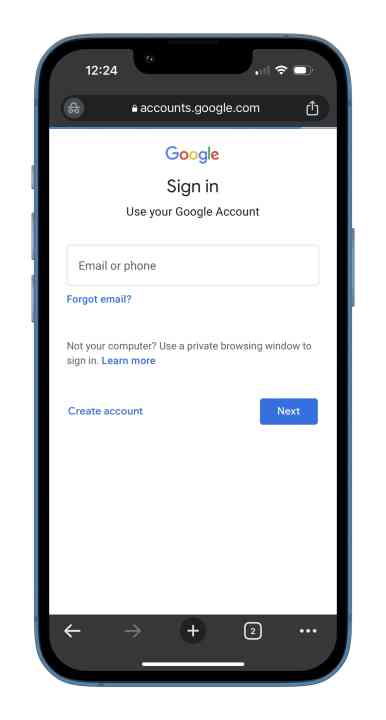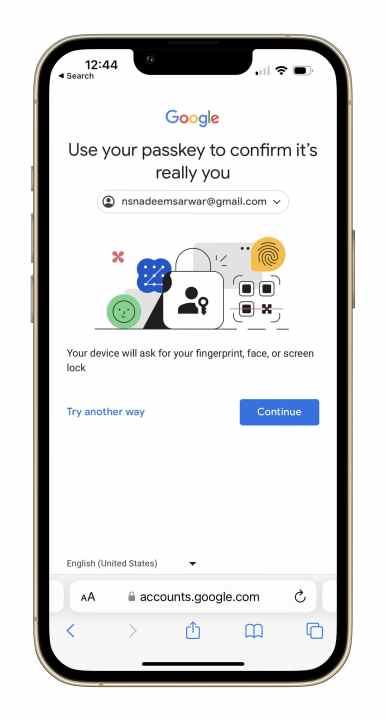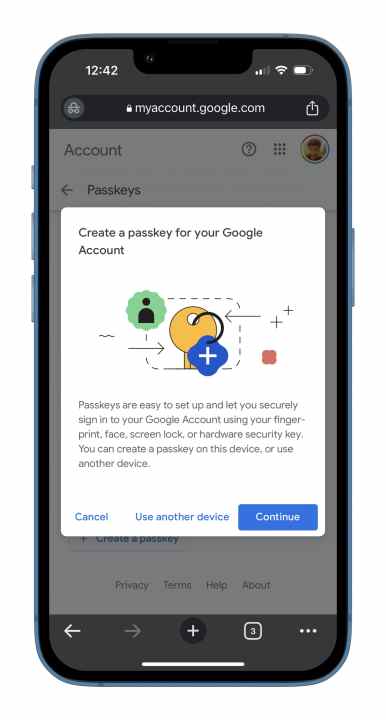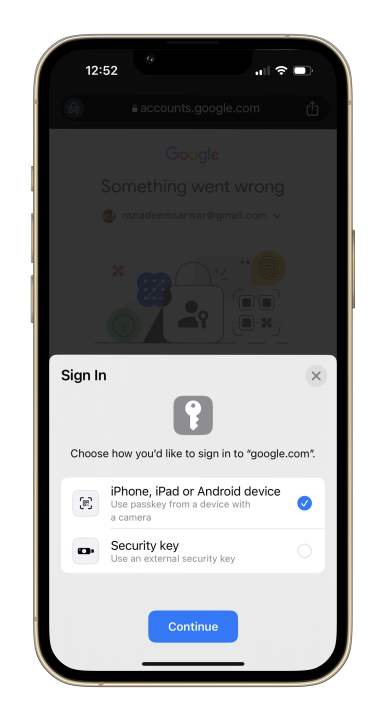رمز عبور چیست؟ چگونه رمزهای عبور شما را برای همیشه جایگزین می کنند
روش غالب ورود به یک سرویس، رمز عبور الفبایی عددی است. در طول سالها، کلیدهای امنیتی فیزیکی ظاهر شدهاند که روش امنتری برای ورود به حسابها یا دستگاه ارائه میدهند. اما راه حل هایی مانند برنامه های احراز هویت و احراز هویت دو مرحله ای به لطف هکرها که سیستم رمز عبور معمولی را با تاکتیک هایی مانند فیشینگ ایمیل و keylogging (در میان تکنیک های دیگر) شکسته اند، نیست.
اما هر راه حلی دارای معایب خاص خود است که سهولت استفاده یکی از آنهاست. حتی با احراز هویت دو مرحله ای، ورود کد 2FA به اتصال سلولی بستگی دارد. برای رفع این شکافهای امنیتی، غولهای فناوری – از جمله مایکروسافت، گوگل و اپل – برای ایجاد یک سیستم ورود بدون رمز عبور با یکدیگر همکاری کردهاند.
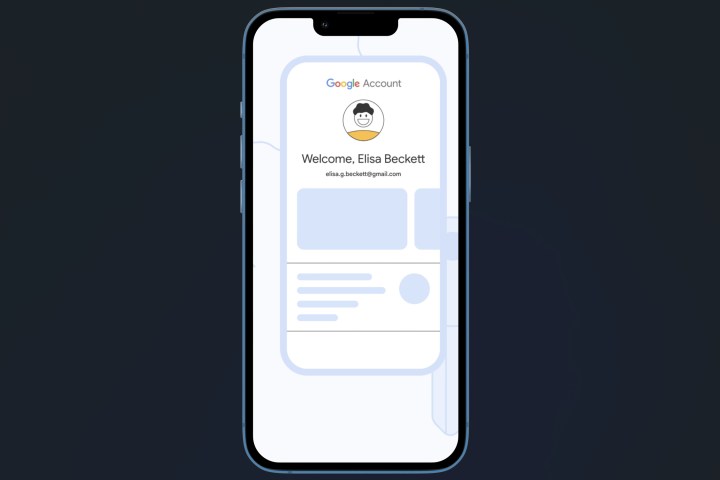
ندیم سرور / روندهای دیجیتال
رمز عبور چیست؟
راه حل، رمزهای عبور بود، سیستمی که رمزهای عبور را به نفع روشهای ایمنتر تأیید دستگاه، مانند تطبیق چهره، تأیید اثر انگشت یا حتی پینی که کاربران برای باز کردن قفل گوشی خود وارد میکنند، کنار میگذارد. ایده این است که از شر سیستم رمز عبور و همراه با آن تمام خطرات و مشکلات ناشی از آن خلاص شوید. علاوه بر این، کلیدهای عبور احراز هویت دو مرحلهای را نیز از معادله حذف میکنند، زیرا کلیدهای عبور اساساً تأییدیه مالکیت دستگاه شما هستند.
Access Keys که با همکاری اتحادیه FIDO و کنسرسیوم وب جهانی (W3C) توسعه یافته است، سرانجام آماده است تا به مشکلات ورود رمز عبور شما در همه دستگاه های محاسباتی شما، از جمله گوشی های هوشمند پایان دهد. اگر همه اینها راحت و اطمینان بخش به نظر می رسد، برای یادگیری مراحل فعال کردن سیستم رمز عبور در تلفن و رایانه لوحی خود به ادامه مطلب بروید.
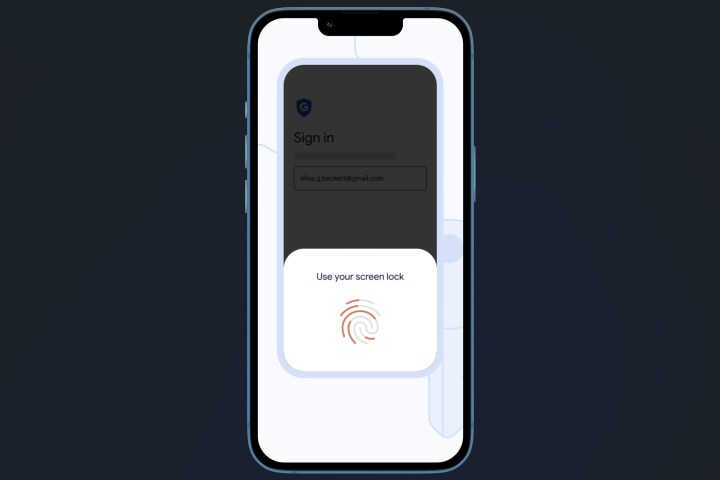
ندیم سرور / روندهای دیجیتال
آنچه برای فعال کردن رمزهای عبور نیاز دارید
کلیدهای دسترسی را می توان در هر دو پلتفرم موبایل و دسکتاپ فعال کرد. اگر میخواهید رمزهای عبور را در تلفن هوشمند خود فعال کنید، مطمئن شوید که حداقل iOS 16 یا Android 9 را اجرا میکند. همچنین، اگر قصد دارید از یک کلید امنیتی فیزیکی مانند کلیدهای ساخته شده توسط Yubico استفاده کنید، مطمئن شوید که حداقل دارای گواهی FIDO – 2 باشد.
برای تنظیم رمزهای عبور دسکتاپ، مطمئن شوید که رایانه شما از Windows 10 یا macOS Ventura استفاده می کند. علاوه بر این، مرورگر انتخابی شما باید به Edge v109، Chrome v109 یا Safari v16 یا جدیدتر به روز شود. شرط نهایی این است که دستگاه شما قبلاً قفل صفحه تنظیم شده باشد و همچنین از اتصال بلوتوث پشتیبانی کند.
اگر میخواهید سیستم دسترسی را در iPhone یا iPad خود فعال کنید، آنها به عنوان بخشی از iCloud Keychain ذخیره میشوند و همچنین در تمام دستگاههایی که با همان حساب Google وارد آن شدهاید همگامسازی میشوند. خوشبختانه، اگر دستگاه خود را گم کنید یا جابجا کنید، می توانید رمزهای عبور خود را بازیابی کنید.
تنها کاری که باید انجام دهید این است که وارد حساب Google خود شوید و کلید احراز هویت – یک پین، الگو یا رمز عبور – را در دستگاه گم شده خود وارد کنید. البته توجه داشته باشید که در صورت گم شدن دستگاه، رمزهای عبور ذخیره شده در یک کلید امنیتی فیزیکی قابل بازیابی نیستند. یکی دیگر از جنبه های مهمی که باید در نظر داشته باشید این است که فقط باید رمزهای عبور را در دستگاه های شخصی خود فعال کنید.
نحوه ایجاد رمز عبور در گوشی یا تبلت
از آنجایی که در اینجا با پلتفرم های موبایل سروکار داریم، روی اندروید و iOS تمرکز خواهیم کرد. اگر کاربر تلفن Android هستید، کلیدهای دسترسی در مدیر گذرواژه Google شما ذخیره میشوند و بین همه دستگاههایی با همان حساب Google که به آن وارد شدهاید همگامسازی میشوند. برای دارندگان دستگاه های اپل، iCloud Keychain یکی از ابزارهایی است که به شما کمک می کند.
مراحل ایجاد یک کلید دسترسی تا حد زیادی برای اکثر وب سایت ها یکسان است، اگرچه ممکن است بسته به اینکه برای کدام سایت/برنامه کلید دسترسی ایجاد می کنید، تفاوت های ظریفی وجود داشته باشد. به عنوان مثال، در اینجا یک راهنمای گام به گام برای ایجاد یک کلید دسترسی برای حساب Google شما – در Android و iOS وجود دارد.
مرحله ی 1: در تلفن خود، مرورگر وب مورد نظر خود را باز کنید و وب سایت را با رمز عبور باز کنید. اکنون به صفحه ای خواهید رسید که باید با حساب Google خود وارد شوید.
گام 2: بسته به احراز هویت دو مرحله ای خود، یک اعلان ایمیل و/یا یک اعلان از طرف Google دریافت خواهید کرد که از شما می خواهد تأیید کنید که واقعاً رمز عبور را وارد کرده اید و سعی کرده اید به سیستم وارد شوید. اگر احراز هویت دو مرحله ای را فعال نکرده باشید، پس از وارد کردن رمز عبور مستقیماً به صفحه بعدی هدایت خواهید شد.
مرحله 3: هنگام تنظیم رمز عبور، فهرستی از تمام دستگاههایی که با آنها وارد شدهاید را میبینید. برای برخی از دستگاهها، گذرواژهها بهطور خودکار ایجاد میشوند، زیرا دستگاههای Android بهطور خودکار پس از ورود به حساب Google خود رمز عبور ایجاد میکنند. برای دیگران، مانند iPhone یا iPad، باید روی آبی ضربه بزنید از رمزهای عبور استفاده کنید دکمه.
مرحله 4: بعد از اینکه روی دکمه آبی ضربه زدید و درخواست iCloud keychain را تأیید کردید، پیامی روی صفحه ظاهر می شود که به شما می گوید رمز عبور برای دستگاه ایجاد شده است. روی آبی ضربه بزنید انجام شدهو شما تمام شده اید. دفعه بعد که سعی میکنید به حساب Google خود وارد شوید، دستگاه شما هویت شما را با اسکن چهره، تأیید هویت اثر انگشت یا قفل صفحه تأیید میکند.
مرحله 5: می توانید با رفتن به تأیید کنید که یک رمز عبور برای iPhone یا iPad شما ایجاد شده است تنظیمات و این مسیر را طی کنید: رمزهای عبور > google.com > گزینه های رمز عبور. اگر رمز عبور ایجاد شده باشد، خواهید دید امروز ایجاد شد در مقابل گزینه دسترسی نوشته شده است.
کلیدهای عبور یک افزودنی امنیتی عالی هستند زیرا اعتبار حساب شما را قفل می کنند و به هویت منحصر به فرد دستگاه در دست شما متکی هستند. اگر دستگاه خود را میفروشید یا به دستگاه دیگری تغییر میدهید، همیشه میتوانید رمز عبور را از قسمت تنظیمات آیفون خود یا با مراجعه به داشبورد دستگاه حساب Google خود حذف کنید.
توصیه های سردبیران